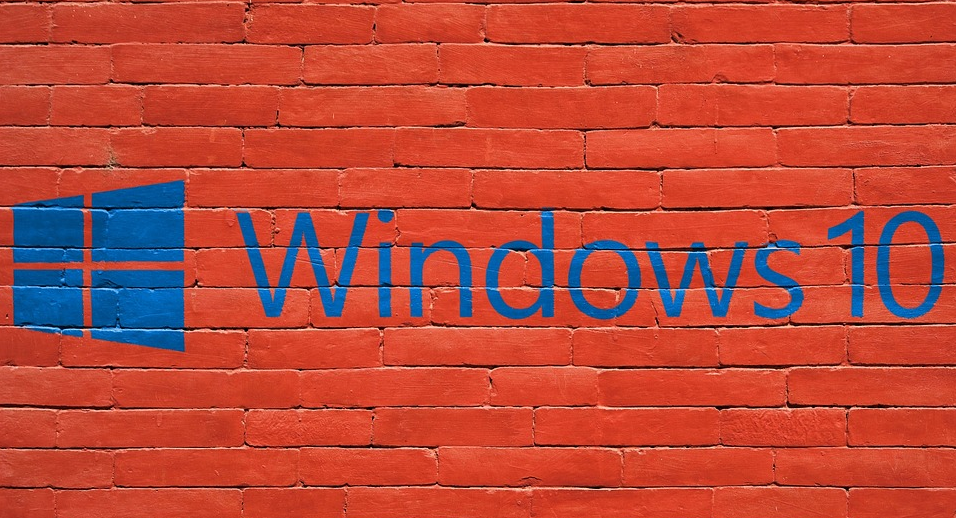윈도우10 .NET Framework 3.5 0x800F081F 오류 고치는 2가지 방법
IT,PC,모바일,스마트폰 정보와 팁 그리고 제품리뷰와 생활정보
윈도우10 .NET Framework 3.5 0x800F081F 오류 고치는 2가지 방법
윈도우10에서 많이 설치하는 프로그램중에 하나가 .NET Framework 입니다. .NET Framework 는 마이크로소프트사에서 개발한 윈도우 개발환경이라고 보시면 되는데요. .NET Framework 환경에서 개발한 프로그램의 경우에는 필수로 설치가 되어 있어야 합니다. 그래서 많은 프로그램들이 설치 하기전에 꼭 설치를 하도록 하는데요.
간혹 .NET Framework 를 설치하다가 에러가 나는 경우가 있습니다. 그중에서 이번 포스팅에서는 설치 중에 발생하는 에러로 0x800F081F 에 대해서 고치는 방법에 대해서 알아 보려고 합니다.
0x800F081F 에러와 비슷한 에러 코드로 0x800F0906, 0x800F0907, 0x800F0922 가 발생할수가 있는데요. 이 에러들은 모두 비 호환성문제로 발생한다고 합니다. 각각 의미는 아래와 같으니 참고 하세요.
0x800F081F : 설치를 위한 .NET Framework 소스 파일을 찾을수 없을때
0x800F0906 : .NET Framework 소스 파일을 다운로드 할수 없거나, 인터넷에 연결이 불가능할때
0x800F0907 : DISM 실패 혹은 네트워크 정책에 의해 차단 된 경우
0x800F0922 : 설치 프로그램 처리 실패
이제 몇가지 해결 방법에 대해서 알아 보도록 하겠습니다.
1. 그룹정책 변경
첫번째 방법으로 그룹정책 변경을 통해서 해결하는 방법입니다. 일단 그룹정책 변경을 위해서 윈도우키 + R 을 눌러서 실행을 연후에 gpedit.msc 를 입력해서 로컬 그룹 정책 편집기를 여세요. 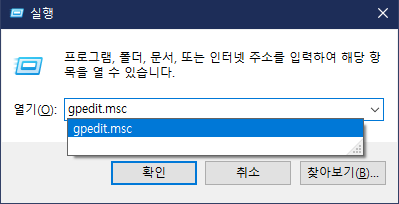
그러면 아래와 같이 로컬 그룹정책 편집기가 열리는데요.
여기에서 [컴퓨터 구성]-[관리 템플릿]-[시스템]-[Specify settings for optional component installation ...] 을 선택을 해주시면 됩니다. 그런후에 더블클릭을 한후에 사용으로 변경을 해주시면 됩니다. 그렇게 어렵지 않죠?
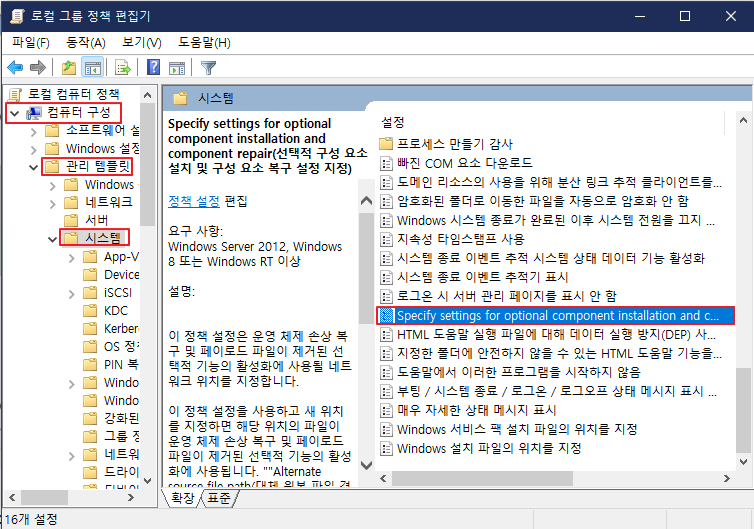
2. DISM 명령을 이용한 .NET Framework 설치
두번째 방법은 DISM 명령을 이용해서 .NET Framework 를 설치 하는 방법입니다. 이 방법을 이용하기 위해서는 윈도우10 ISO 이미지 파일을 가지고 있으셔야 합니다. 필요한 경우에 다운을 받으시면 되는데요.
파일을 다운로드 받으신후에 파일 탐색기에서 더블클릭을 하시면 가상 드라이브로 마운트 되니 해당 드라이브 경로만 기억을 해주시면 됩니다.
그리고 아래와 같이 명령어를 입력을 해주시면 되요.
dism /online /enable-feature /featurename:NetFx3 /All /Source:[Drive]:\sources\sxs /LimitAccess

이렇게 입력을 해주시면 설치가 되게 됩니다. 간단하죠?
이번 포스팅에서는 간단하게 윈도우10 에서 .NET Framework 3.5 설치중에 발생할수 있는 에러인 0x800F081F 를 고치는 2가지 방법에 대해서 알아 보았습니다. 대부분은 이 2가지 방법으로 해결이 될거라고 생각이 됩니다.
그럼 해당 문제때문에 고민이 되셨던 분들에게 도움이 되셨길 바라면서 이만 포스팅을 마치도록 하겠습니다. 여기 까지 읽어 주셔서 감사합니다.